今天小编给大家分享一下如何使用Python批量缩放图片的相关知识点,内容详细,逻辑清晰,相信大部分人都还太了解这方面的知识,所以分享这篇文章给大家参考一下,希望大家阅读完这篇文章后有所收获,下面我们一起来了解一下吧。
导读
为了解决图片被改变大小后,比例保持不变(这样就不会变形了)
图片需要压缩,避免填图后的word文件太大通过Image模块中的resize函数,就能给解决如上问题。我们还是先按“修改时间”顺序获取图片文件夹下的所有图片的完整路径
实际演示阶段
我们需要做的事情就是将图一变为图二 图一:

图二:

进行等比例缩小。
#将图片按修改时间排序(这样才能与图片的描述一致),将路径存入列表,以便后面逐个插入图片时调用import ospath = "pictures"list_p = [path+"\\"+i for i in os.listdir(path)] #获取图片的文件名,并拼接完整路径list_p.sort(key=lambda path: os.path.getmtime(path)) #将列表中的文件按其修改时间排序,os.path.getmtime() 函数是获取文件最后修改时间list_p里面存放的就是该文件夹下的所有图片路径'pictures\\z.jpg', 'pictures\\x.jpg', 'pictures\\w.jpg', 'pictures\\y.jpg', 'pictures\\orange-flowers-2471898.jpg', 'pictures\\lime-631389.jpg', 'pictures\\v.jpg',然后导入Image模块。for循环遍历所有图片的路径,然后读取图片尺寸,x对应宽度,y对应高度。这里的单位是像素。压缩图片的关键参数是压缩后的标准宽度x_s,我们Word模板中放置图片的单元格宽度为6.25厘米。压缩后的图片分辨率是96,像素为230的时候,对应长度是6.1厘米。以上换算可参考链接www.gaitubao.com/tools/pixel… 。但是按230像素的宽度压缩后,自动填充到Word文档中后,图片宽度变成了8厘米,已经超过单元格的宽度了。通过调试,最终将标准宽度设定为165像素,填入word中后,宽度是5.82厘米,比较适合单元格宽度。这个差异可能是换算的不精确导致。确定好标准宽度x_s后,高度y_s按照标准宽度乘上原始高宽比来确定,这样就是保持比例压缩,不会导致图片变形。压缩resize后,再保存到新的文件夹。
#按比例缩小图片尺寸from PIL import Imagefor infile in list_p: im = Image.open(infile) (x,y) = im.size #读取图片尺寸(像素) x_s = 165 #定义缩小后的标准宽度 y_s = int(y * x_s / x) #基于标准宽度计算缩小后的高度 out = im.resize((x_s,y_s),Image.ANTIALIAS) #改变尺寸,保持图片高品质 out.save('pictures_new\\{}'.format(infile.split("\\")[-1]))就这样简单的几步我们就得到了想要的结果把图片压缩成了:
压缩前:
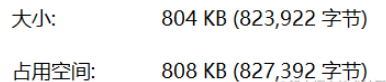
结果:
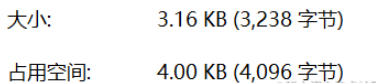
详细介绍该库
上面的介绍是不是很简单不过它只是PIL的一个功能下面我们详细介绍一下。
Python Imaging Library ( PIL ) 给 Python 增加了图像处理能力。
这个库提供了广泛的文件格式支持,高效的内部展现,以及十分强大的图像处理能力。
让我们看看这个库的几种可能用法:
1· 图像存储
PIL 设计用于图像归档和图像批量处理,你可以使用它建立缩略图,转换格式,打印图片等等。现在的版本可以验证和读取大量的图片格式。写入有意设计为只能写入常用的文件格式。
2·图像显示 现在的版本包含了 Tk PhotoImage 和 BitmapImage 接口, 以及 Windows DIB interface,这有助于在 Windows 下使用。为了方便测试,还提供了 show() 方法,可以保存图像到磁盘并显示。
3·图像处理 这个库包含了基本的图像处理功能,包括点操作,使用内置卷积内核过滤,色彩空间转换。这个库还支持更改图像大小、旋转、自由变换。有一个直方图方法允许你统计图像,这可以用于对比度增强和全局统计分析。
以上就是“如何使用Python批量缩放图片”这篇文章的所有内容,感谢各位的阅读!相信大家阅读完这篇文章都有很大的收获,小编每天都会为大家更新不同的知识,如果还想学习更多的知识,请关注编程网行业资讯频道。






